Д-Линк ДИР-100 рутер фирмваре

ДИР-100 је један од најпопуларнијих модела рутера компаније Д-Линк, чија функционалност корисницима пружа читав низ неопходних функција и алата за исправан рад на Интернету. Тренутно постоји неколико спецификација Д-Линк ДИР-100, за сваки од њих је доступан посебан фирмваре. Ако је потребно да се ажурира софтвер, корисник може да користи уграђени алат у веб интерфејсу или да сам преузме датотеку фирмвера. Погледајмо ове две методе детаљније.
Садржај
Трепери Д-Линк рутер ДИР-100
Све даље радње одвијат ће се у веб сучељу рутера, тако да морате бити сигурни да имате везу, упамтити лозинку и пријавити се за приступ те осигурати несметано повезивање са напајањем како се усмјеривач или рачунар не искључе током ажурирања. Ништа више није потребно, можете почети да испуњавате задатак.
Само имајте на уму да је изглед веб интерфејса у различитим фирмверима различит, међутим, сви тастери и њихови називи се не мењају, тако да морате утврдити њихову локацију само ако се оно што видите на снимкама екрана разликује од инсталираног менија.
1. метод: Аутоматско ажурирање
Суштина аутоматског ажурирања је тражење фирмвера на одређеном званичном ресурсу, где програмери редовно учитавају нове датотеке. То се врши помоћу алата уграђеног у софтвер, а корисник треба само да започне ову операцију и чека да се успешно заврши. Ова метода је погодна и за оне који желе ажурирати фирмвер на даљину уношењем веб интерфејса са рачунара спојеног путем Ви-Фи-ја или лоцираног у матичној групи.
- Покрените свој претраживач и у адресну траку упишите
192.168.1.1или192.168.0.1да бисте ушли у интерфејс Д-Линк ДИР-100. - Требао би се појавити образац за пријаву, где морате унети корисничко име и лозинку. Подразумевано би требало да пишете у оба
adminпоља. - Промените језик на руски, ако је потребно, помоћу одговарајућег дугмета на врху менија.
- Проширите „Систем“ и пређите на „Ажурирање софтвера“ .
- Овде вас занима дугме „Провери исправке“ у одељку „Даљинско ажурирање“.
- Потврдите почетак претраживања новог фирмвера кликом на „ОК“ у приказу упозорења.
- Очекујте да завршите датотеке за претраживање и преузимање.
- Када се пронађу исправке, дугме „Примени поставке“ постаће активан. Кликните на њу да бисте извршили промене.
- Ако је потребно да се аутоматски аутоматски проверава да ли постоје исправке, потврдите одговарајући оквир и уверите се да је тачна адреса постављена у „УРЛ удаљеног сервера“ .
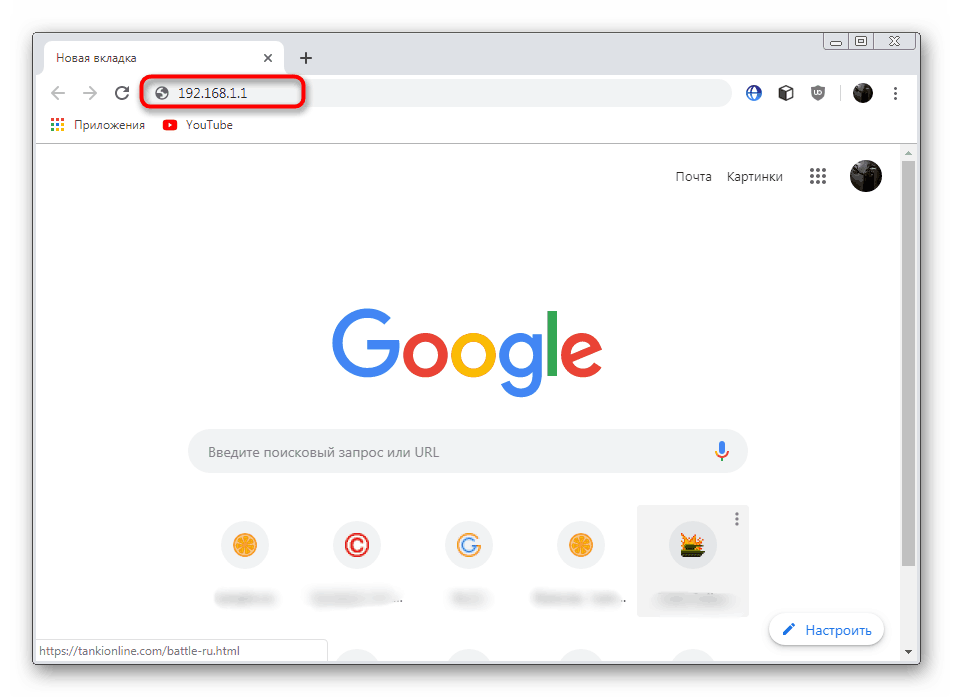
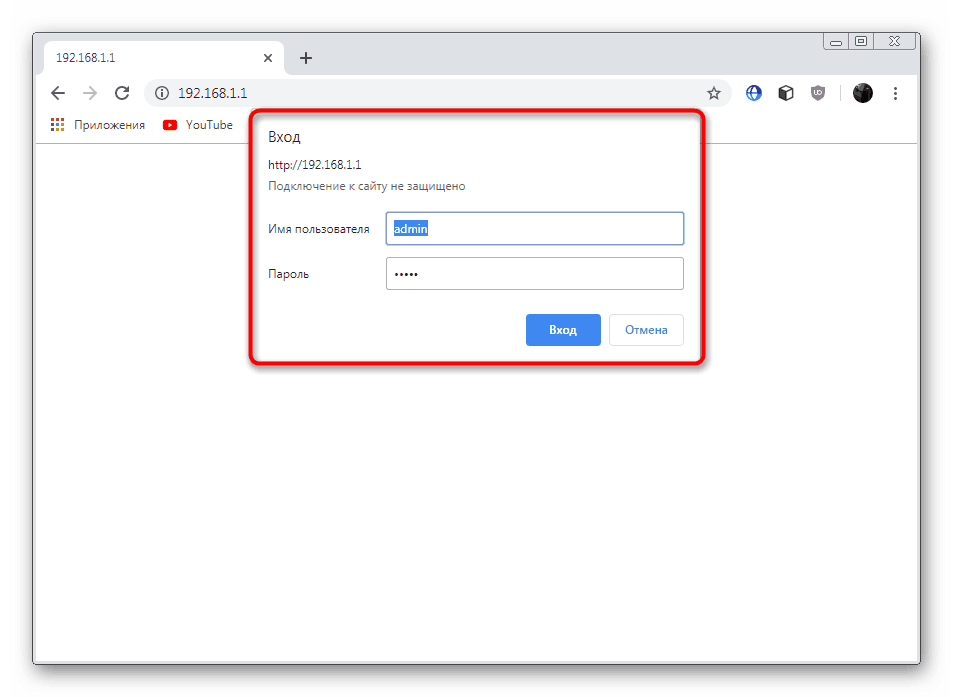
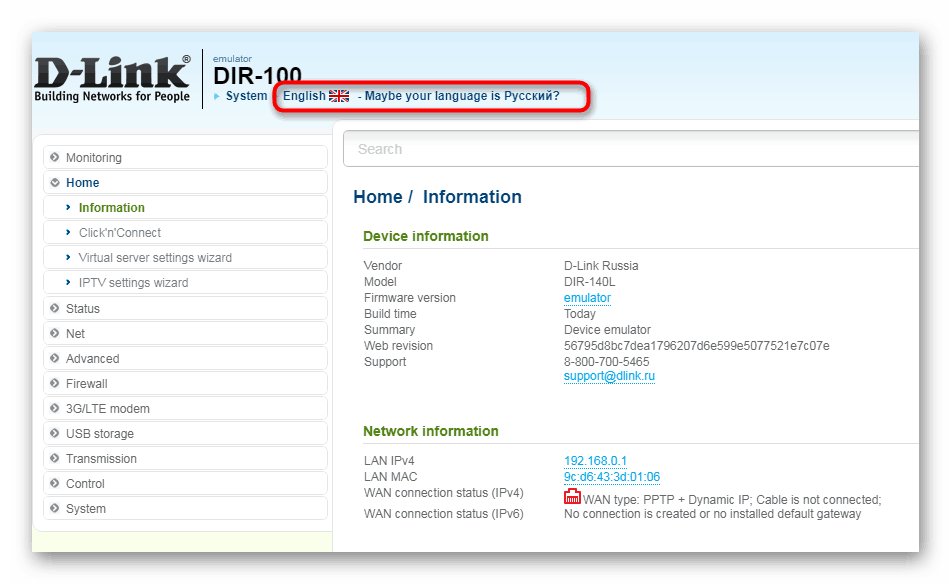
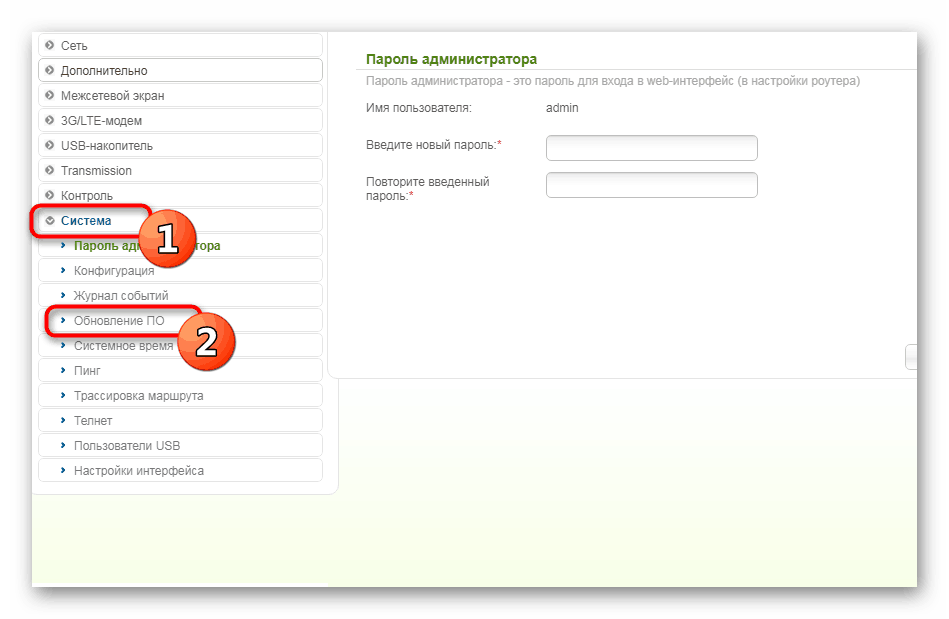
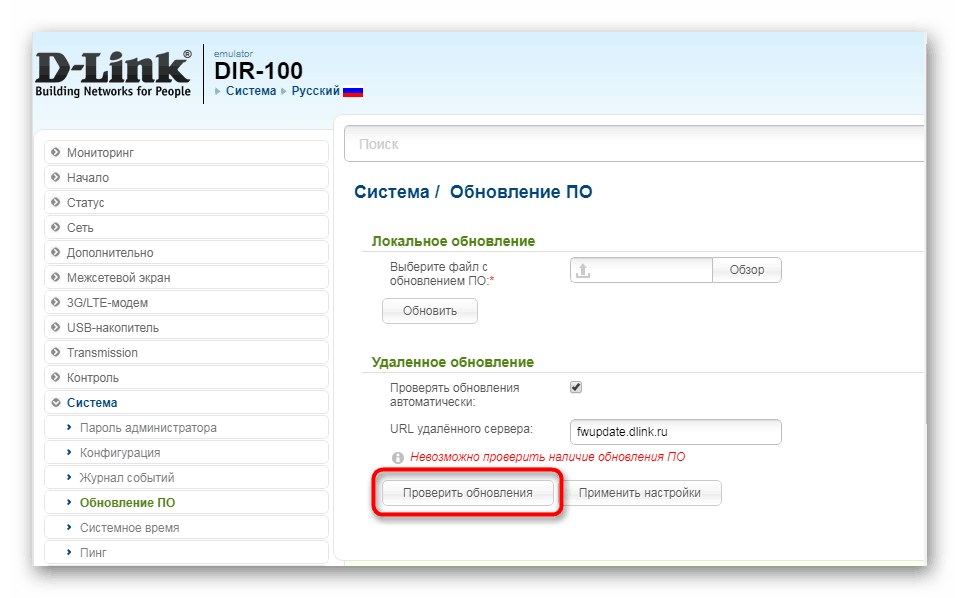
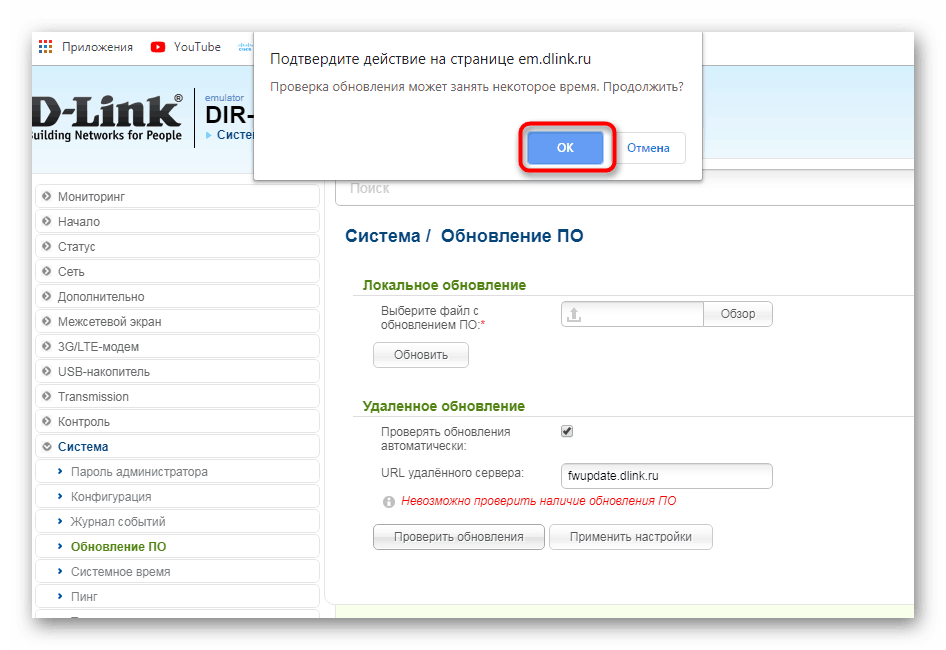
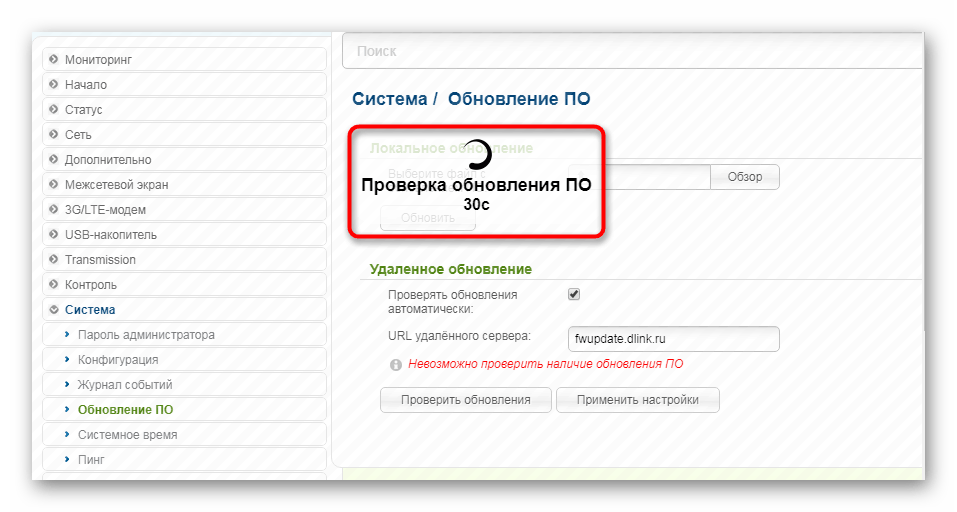
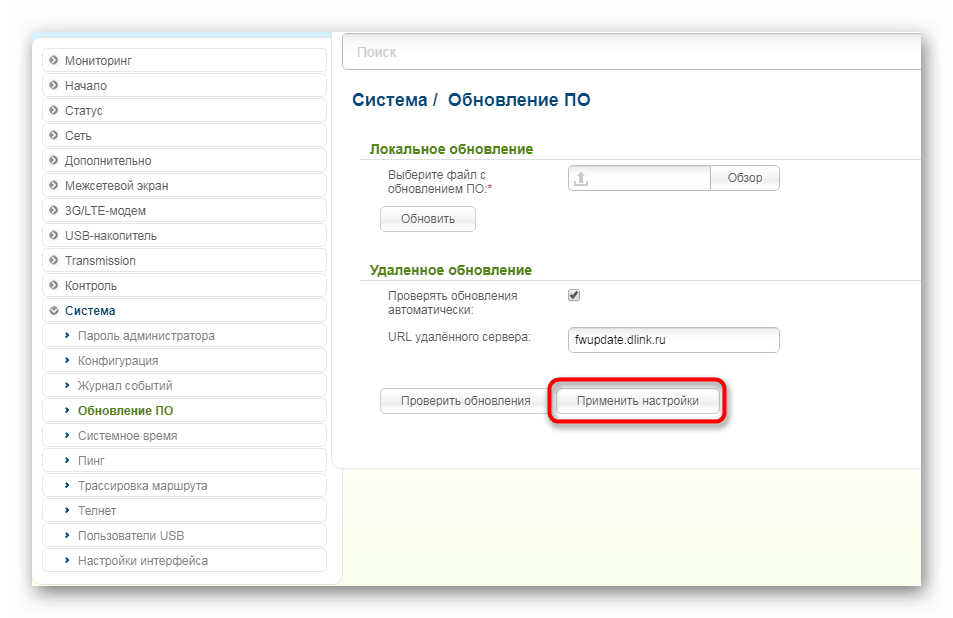
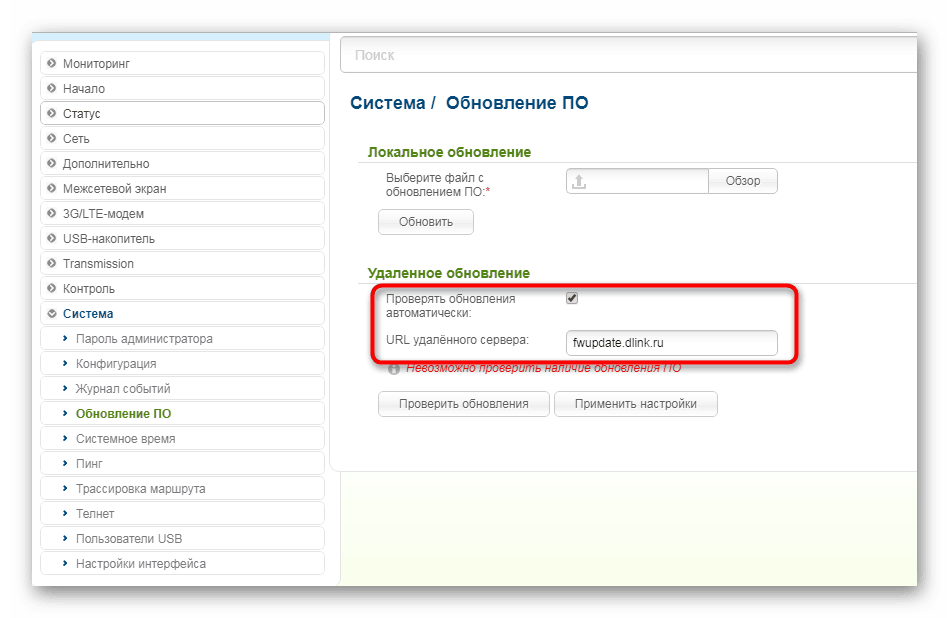
Ако се рутер нагло не покрене, то ћете морати сами да урадите како бисте преузели све нове датотеке. На овоме је операција аутоматског инсталирања софтвера успешно завршена.
2. метод: Ручно преузмите ажурирања
Ручна метода разликује се од горе описане по томе што корисник може преузети било коју верзију фирмвера, чак и најстарију (ако је доступна на званичном ФТП серверу). Међутим, прије тога морате сазнати ревизију усмјерника који се користи. Да бисте то учинили, окрените је и прочитајте натпис на задњој плочи са вредностом „Х / В Вер“ и означиће спецификацију. На пример, на слици испод видите верзију Б2.
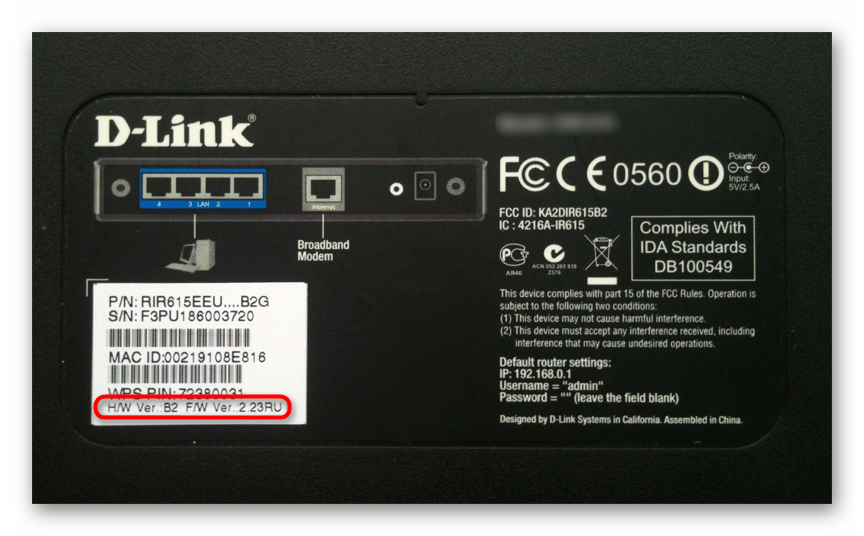
Након утврђивања већ је могуће директно прећи на преузимање и инсталацију софтвера.
Идите на званични сервер компаније Д-Линк
- Слиједите горњу везу да бисте дошли до Д-линк ФТП сервера са потребним датотекама. Претрагом ( Цтрл + Ф ) пронађите жељени модел. У овом случају, размислите о верзији.
- Идите до директорија „Фирмваре“ .
- Овде одаберите ревизију у складу са информацијама примљеним од налепнице.
- Кликните на директоријум „Роутер“ .
- Кликните на пронађену датотеку да бисте започели преузимање.
- Сачекајте да се преузимање пређе на фирмвер.
- Отворите одељак веб интерфејса са ажурирањем софтвера према принципу који видите у упутствима за метод 1 . Овде у "Локалном ажурирању" кликните на "Прегледај" да бисте прешли на избор датотека.
- У Екплорер-у који се отвори пронађите преузету БИН датотеку и отворите је.
- Уверите се да је фирмвер додат и кликните на „Ажурирај“ .
- Причекајте да фирмвер доврши и поново покрените усмјеривач.
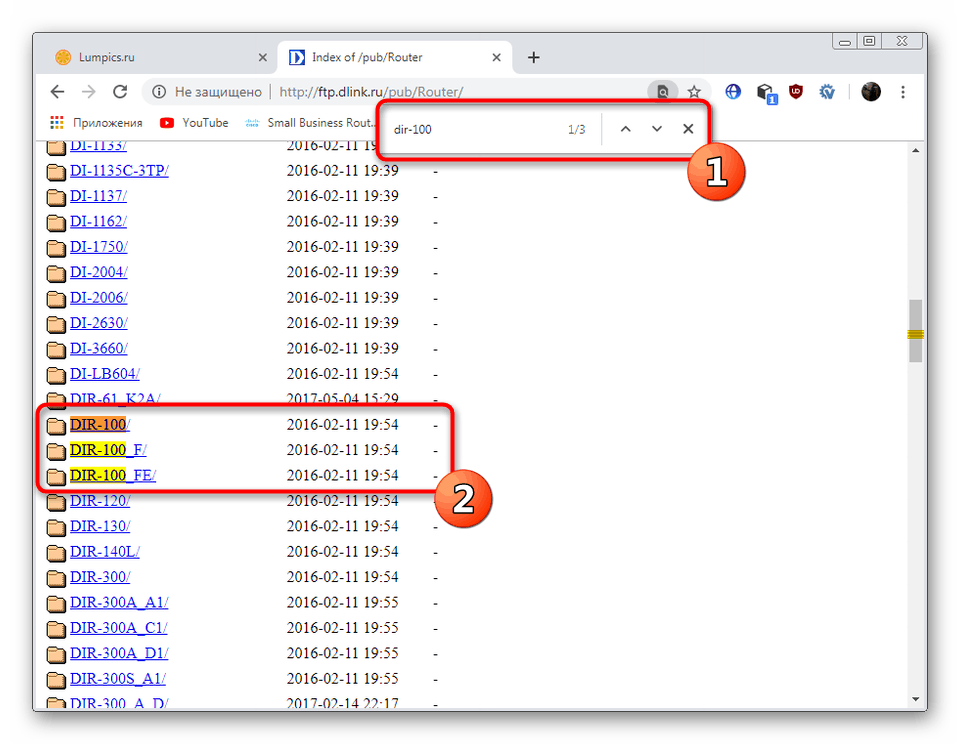
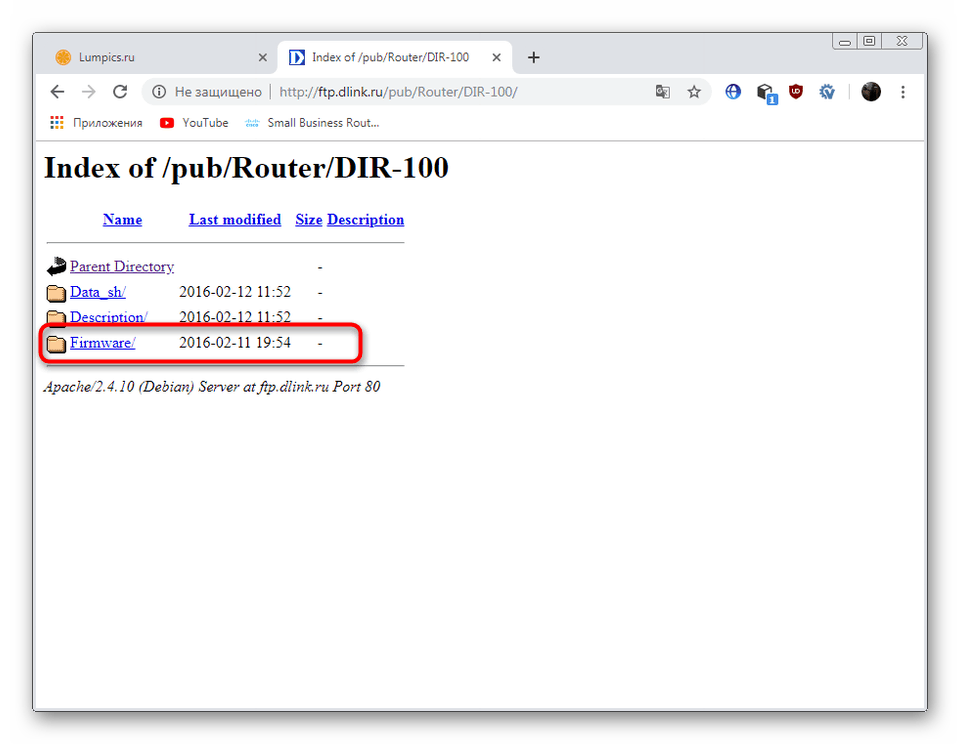
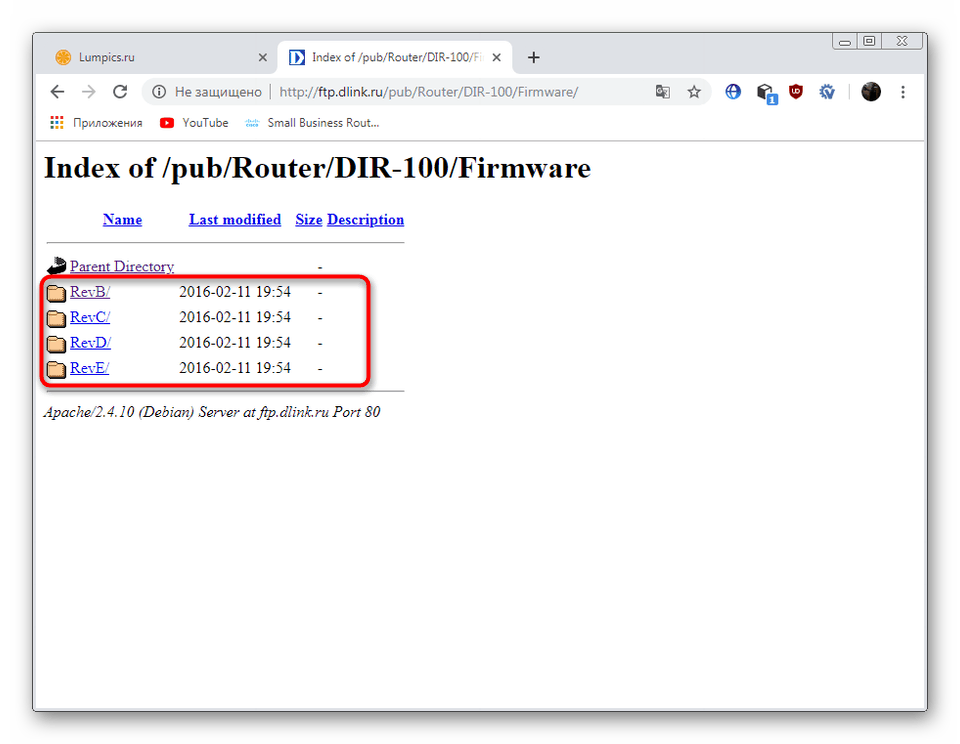
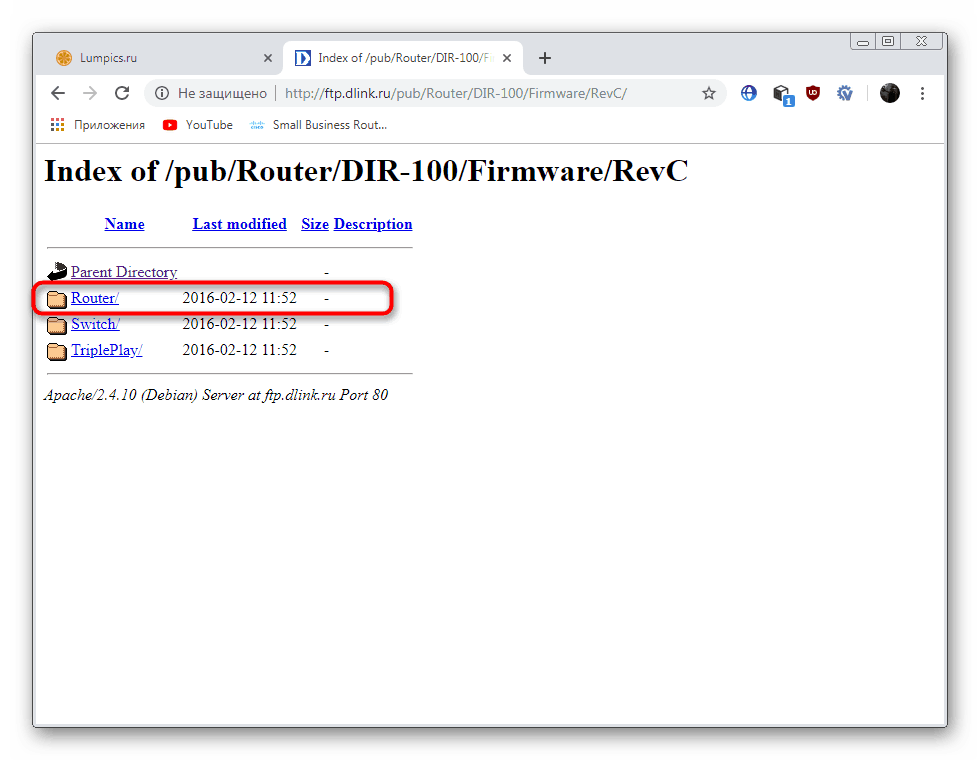
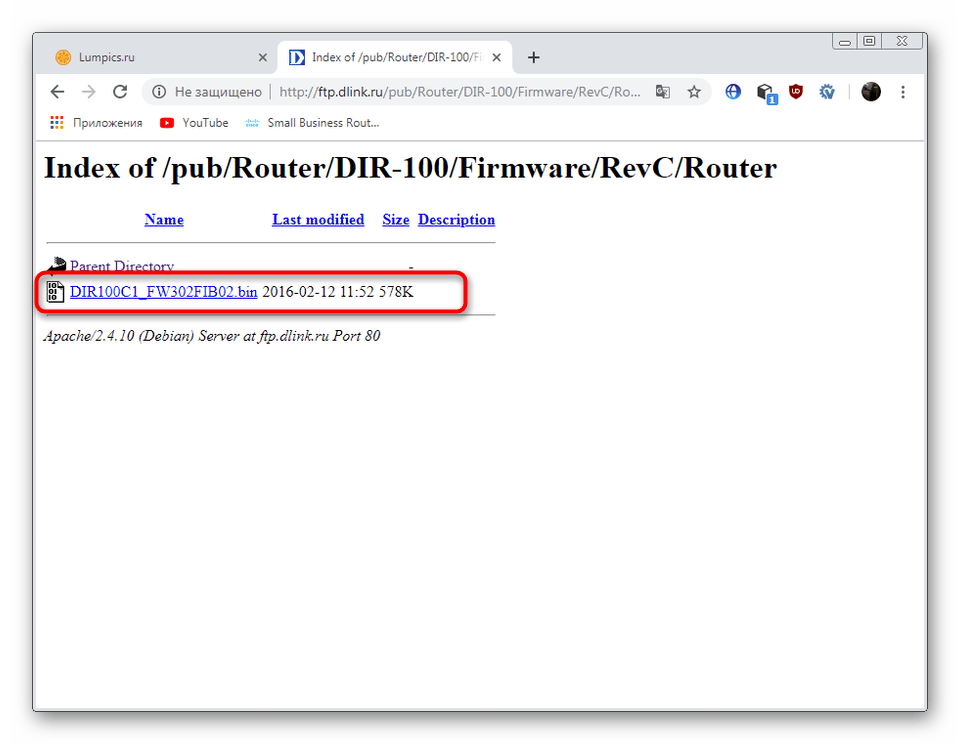
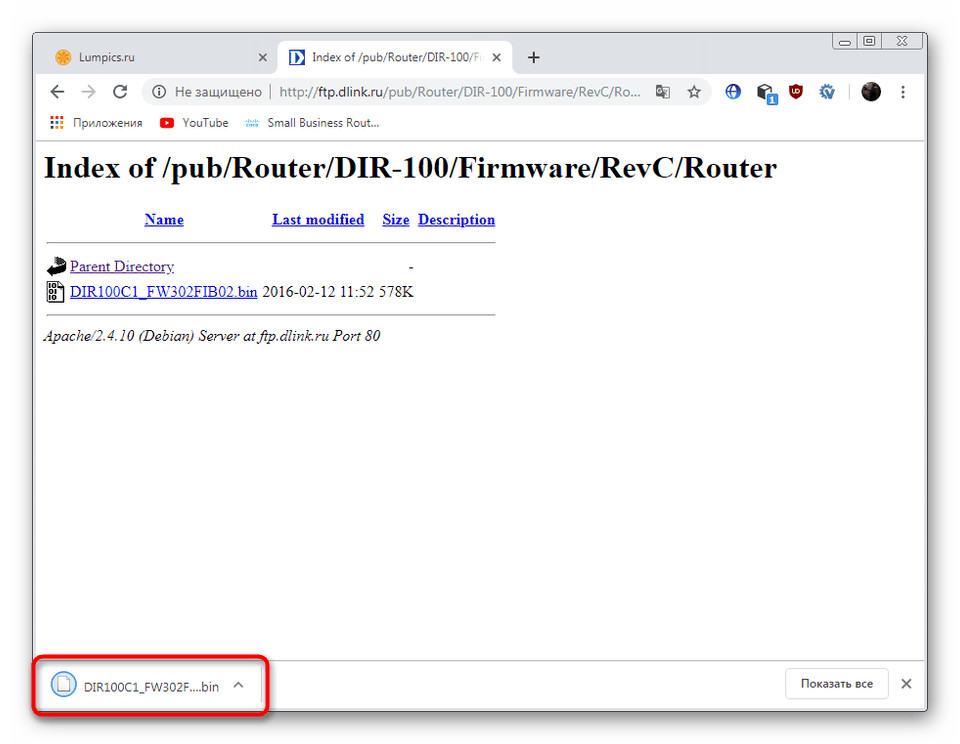
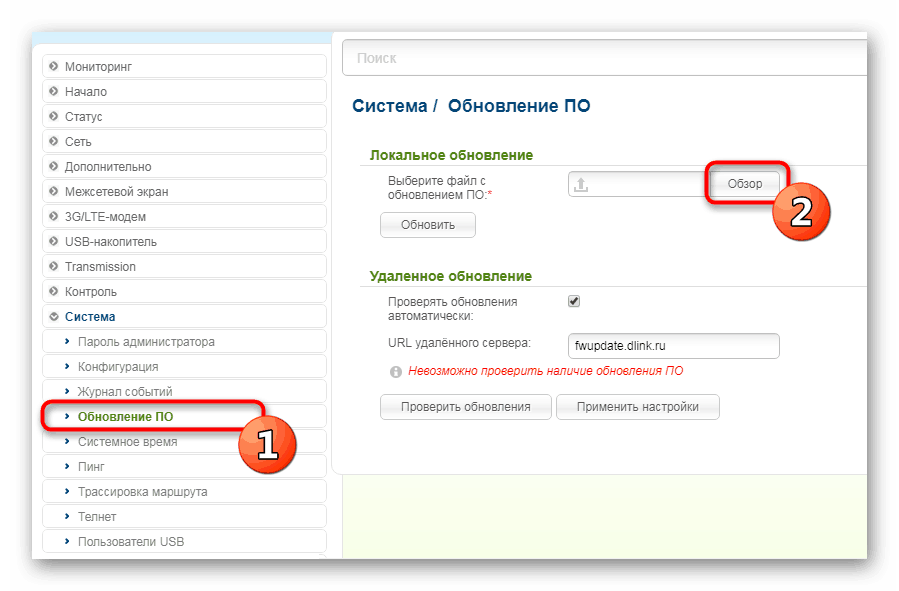
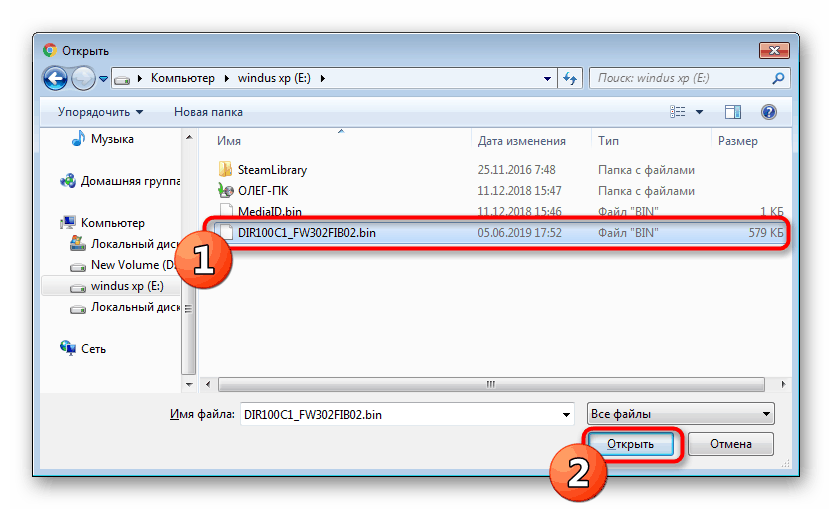
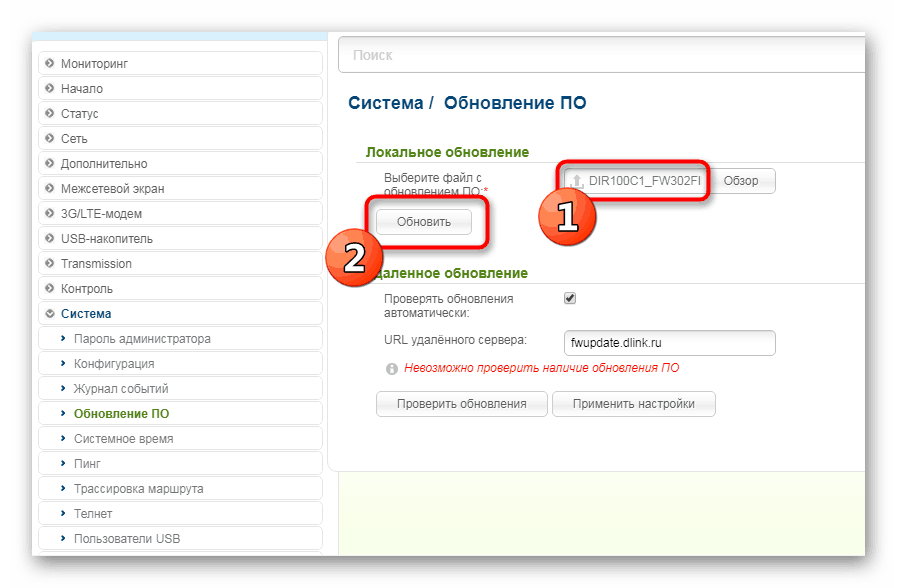
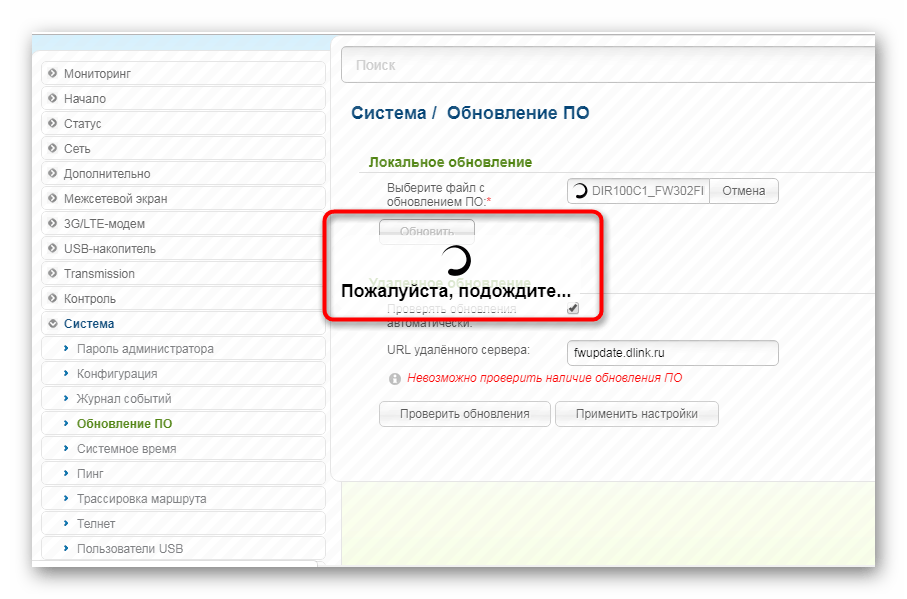
Били сте упознати са предностима сваке методе приликом проучавања упутстава, само морате одабрати одговарајући и следити исти приручник како би процес фирмвера био успешан и Д-Линк ДИР-100 рутер исправно функционисао.